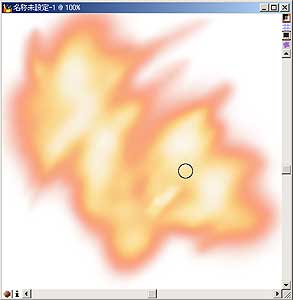

** 1 **
ブラシはF/Xのグロウをチョイス。
このブラシは塗り重ねれば塗り重ねるほど中心が明るくなる仕組みになっております。
色は炎らしく朱色掛かった赤を選んで、ひとまずざっとキャンバスに塗ってみましょう。
|
Painter簡単単純手抜きテクニックのご紹介です。知ってると割と便利かも。 |
|
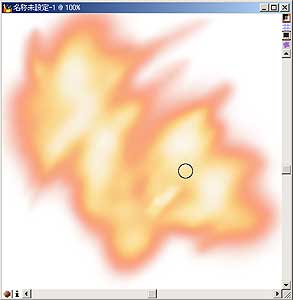 |
|
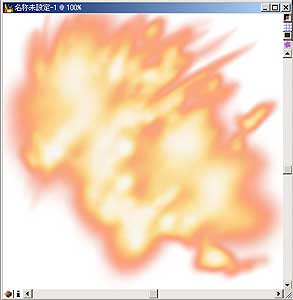 |
|
 |
|
|
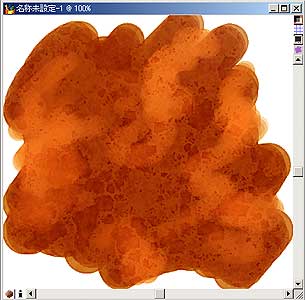 |
さて、それでは今度は爆発時に広がる炎、火勢の強い爆炎の描画を。 |
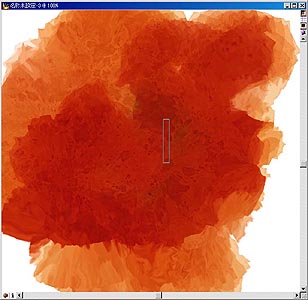 |
|
 |
|
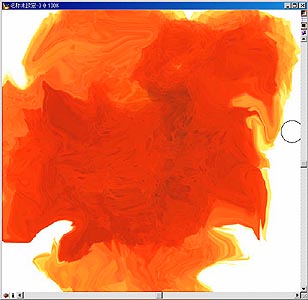 |
|
|
|